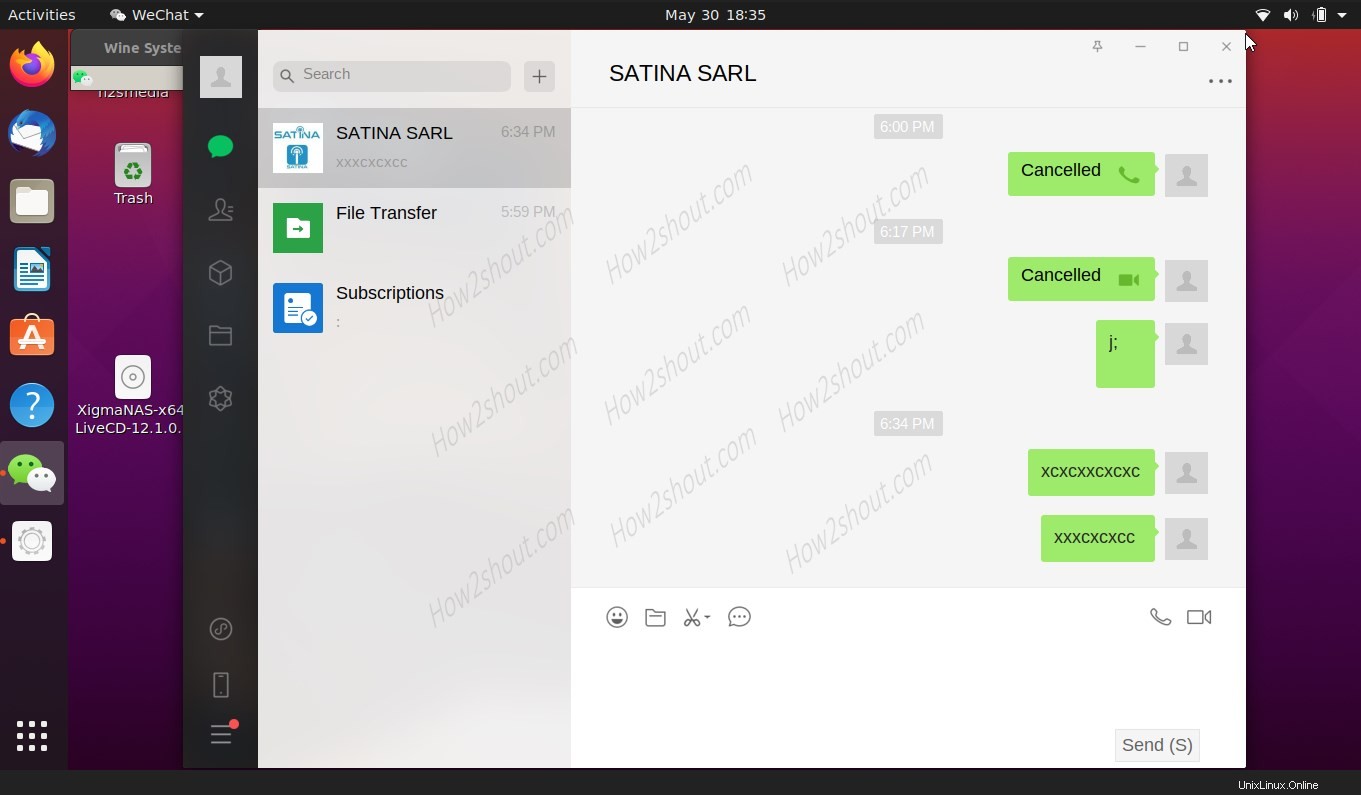WeChat es una aplicación de chat multiplataforma disponible en Android, iOS, Windows y macOS. Sin embargo, la aplicación desarrollada por la empresa china Tencent está disponible para todas las plataformas principales, incluida una aplicación basada en web, pero no para Linux. Sí, en algún lugar los usuarios que quieran ejecutar WeChat en Linux podrían sentirse excluidos ya que este mensajero no está disponible para ellos.
Sin embargo, el mundo del código abierto está lleno de posibilidades, por lo que alguien ha desarrollado una aplicación conocida como Electronic-WeChat. Está alojado en Github y se puede instalar en Ubuntu 20.04/19.04/18.04 y versiones anteriores. Como el wechat electrónico está disponible en el repositorio SNAP, podemos obtenerlo en una amplia gama de Linux, independientemente de su sabor. Pero ahora hay un problema más , esta aplicación que he mencionado no se ha actualizado desde 2017. Por lo tanto, cuando la usé en Ubuntu, hubo un error. Por lo tanto, solo queda una forma que es instalar WeChat en Linux usando WINE.
¿Por qué solo Ubuntu? También podemos usar otras distribuciones como Linux Mint, Debian, CentOS, Fedora, OpenSUSE, RedHat y más. Sin embargo, aquí les mostraré cómo usarlo en Ubuntu, bueno, el proceso será casi el mismo para otros también.
Instalar WineHQ
Bueno, necesitamos la capa de compatibilidad de esta aplicación que nos permite usar la aplicación de Windows, por lo tanto, primero instálela. Aquí ya hemos creado un tutorial para que nuestros lectores conozcan los comandos y el proceso de instalación de Wine en Ubuntu. Sin embargo, si tiene Ubuntu 20, puede seguir los pasos a continuación. Para las versiones anteriores, siga el enlace.
sudo dpkg --add-architecture i386 6
wget -O - https://dl.winehq.org/wine-builds/winehq.key | sudo apt-key add -
sudo add-apt-repository 'deb https://dl.winehq.org/wine-builds/ubuntu/ focal main'
sudo apt update
sudo apt install --install-recommends winehq-stable
export WINEARCH=win64
export WINEPREFIX=~/.wine32
Aquí estamos configurando la versión de WINE para admitir 64 bits de forma predeterminada, porque de lo contrario obtendrá un error "winearch configurado para win32 pero es una instalación de 64 bits ” al instalar esta aplicación de chat.
winecfg
Espero que ya haya configurado WineHQ en su sistema Linux. Una cosa, las que están en pantallas HiDPi podrían encontrar que la resolución predeterminada de las fuentes es muy pequeña. Pueden establecer una mayor resolución de pantalla desde la pestaña Gráficos de Wine.
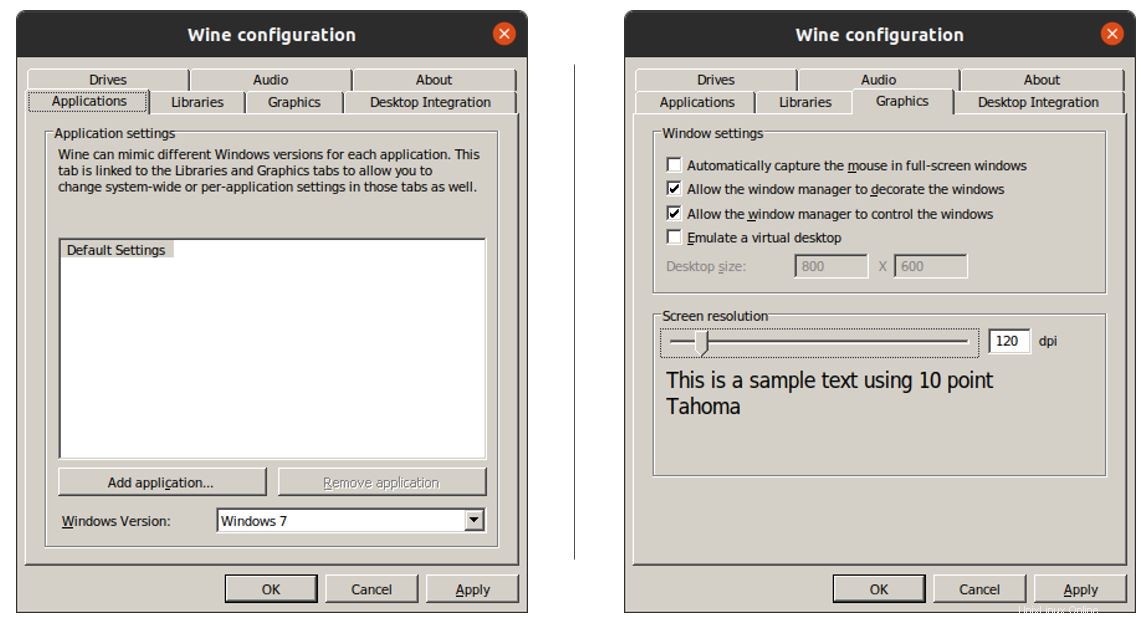
Descargar y configurar fuentes
A veces, tendría problemas para escribir e insertar emojis en la aplicación, así que búsquelos e instálelos
sudo apt install cabextract
sudo apt install winetricks
winetricks corefonts gdiplus riched20 riched30
Descargar WeChat en Linux
Como no tenemos una versión de Linux de este software de chat, necesitamos descargar la de Windows. Puede obtenerlo visitando el sitio web oficial de Wechat o usando el comando en su terminal de comando:
wget https://dldir1.qq.com/weixin/Windows/WeChatSetup.exe
Bueno, el enlace anterior descargará la versión en inglés de la aplicación, aquellos que quieran ejecutar la versión china de Windows, deben descargarla del sitio web oficial.
Instala WeChat usando Wine en Ubuntu
Una vez realizada la configuración. En su terminal de comando, escriba:
wine WineChatSetup.exe
El comando anterior abrirá el asistente de instalación diseñado y diseñado para ejecutarse en la plataforma Windows.
Asistente de configuración
Haga clic en Instalar WeChat y siga el asistente de configuración.
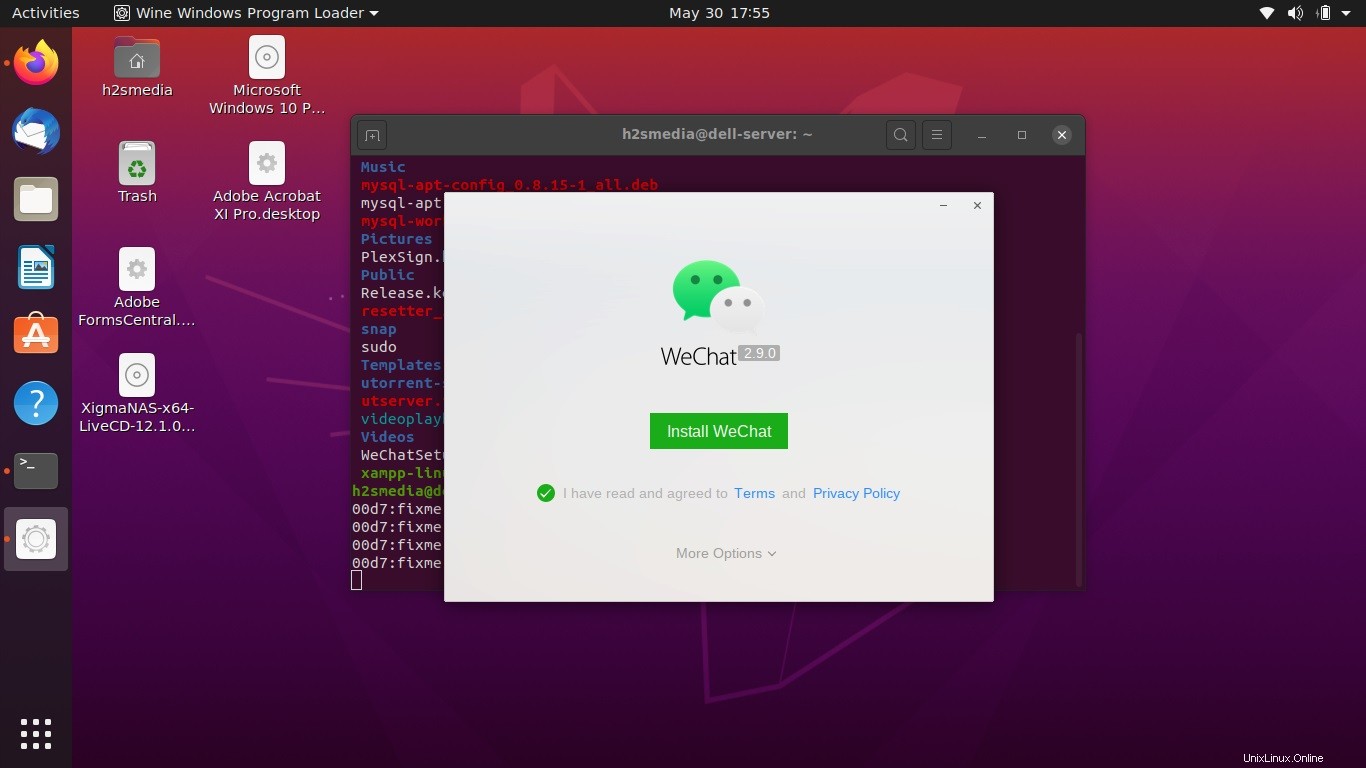
Instalar WeChat
Iniciar WeChat en Linux
Ve a Aplicaciones y allí encontrará el icono de acceso directo de WeChat.
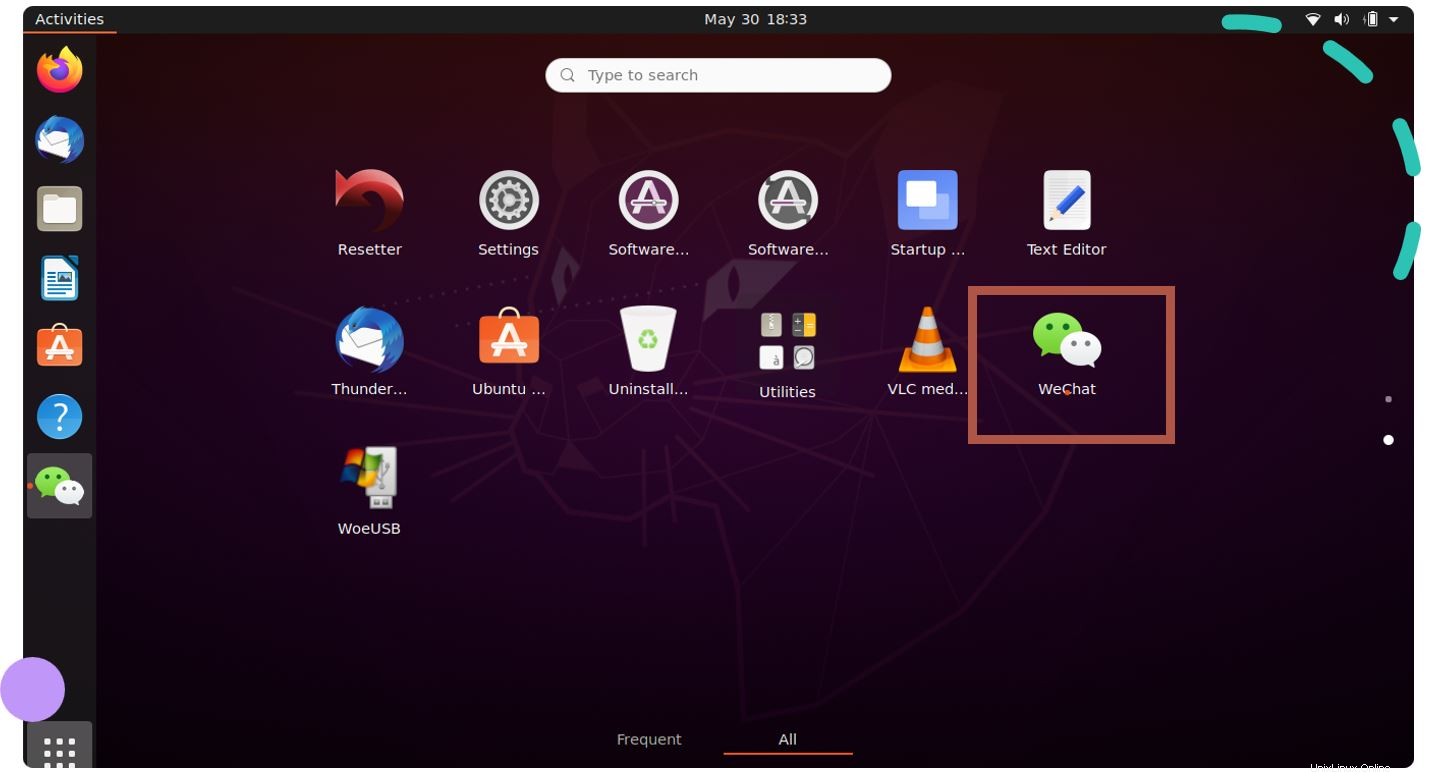
Acceso directo al cliente de WeChat en Ubuntu Linux
También puede usar el que se proporciona en el Escritorio, sin embargo, para eso, debe hacer clic con el botón derecho en él. Y seleccione "Permitir lanzamiento “.
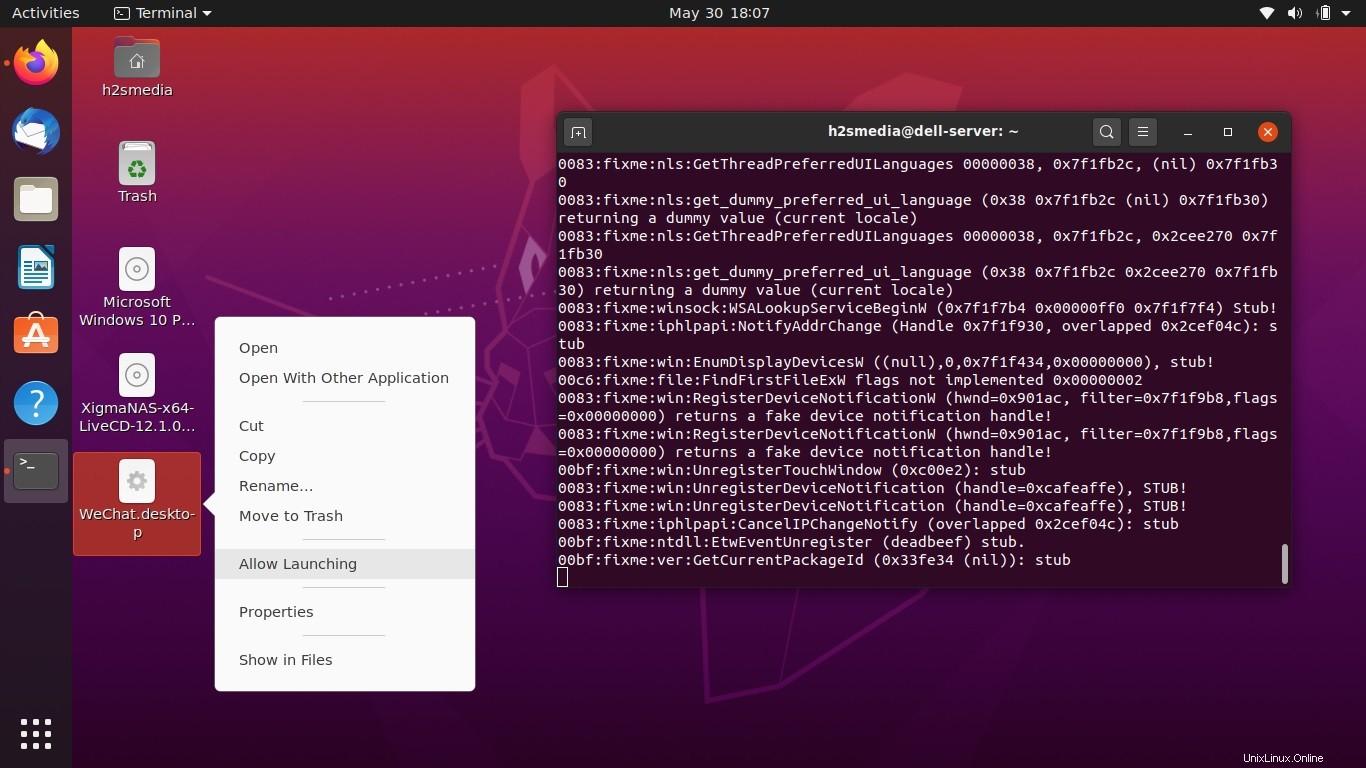
Acceso directo de escritorio
Empezar a chatear
Finalmente, todo está configurado y podrá acceder y ejecutar la aplicación WeChat Windows en Linux. Sin embargo, en mi caso, no pude usar los emoticonos. Quizás lo harías.